- Советы и подсказки для PS4 в 2018 году: используйте PS4 по максимуму
- Как транслировать игры PS4 на Mac или ПК
- Как использовать Share Play на PS4
- Как поделиться игрой на PS4
- Как обновить жесткий диск PS4
- Как изменить тип NAT на PS4
- Как загрузить PS4 в безопасном режиме
- Как использовать контроллер PS4 DualShock 4 с ПК
- Лучшие гарнитуры PS4 в 2018 году
- Лучшие игры для PS4 в 2018 году
- Лучшие игры для PlayStation VR в 2018 году
- Лучшие гоночные игры для PS4 в 2018 году
- Как стать бета-тестером Sony PS4
Обновлен янв. 16 ноября 2022 г., Стив Ларнер.

Даже с выходом PS5 PS4 остается очень популярной. Каждый день пользователи входят в систему, чтобы играть в свои любимые игры, смотреть фильмы и многое другое. Несмотря ни на что, все еще может пойти не так. Это случается не часто, но иногда ваша PS4 дает сбой или зависает, и когда это происходит, вам нужно загрузить PS4 в безопасном режиме.
Безопасный режим часто используется в качестве диагностического инструмента для решения проблем с программным обеспечением или решения проблем без вмешательства стороннего программного обеспечения.
Запуск PS4 через безопасный режим следует рассматривать как крайнюю меру. Если вы не можете включить консоль обычным способом, безопасный режим может быть единственным решением. Вот как загрузить PS4 в безопасном режиме.
Примечание: Перед загрузкой в безопасном режиме убедитесь, что все ваши порты USB работают. После загрузки PS4 вам необходимо повторно подключить контроллер. Итак, если порты USB не работают, вам необходимо выполнить физический ремонт, прежде чем снова подключать контроллер.
Загрузка безопасного режима
- Полностью выключите PS4. Нажмите кнопку питания, как обычно, и она должна несколько раз мигнуть, прежде чем консоль выключится.

- Нажмите и удерживайте кнопку ВластьКнопка чтобы снова включить его. Вы должны услышать звуковой сигнал при нажатии и еще один через семь секунд. Как только вы услышите оба, отпустите кнопку питания.

- Ваша PS4 должна загрузиться через Безопасный режим. Подключите контроллер к PS4 в соответствии с инструкциями и нажмите кнопку PS4 кнопка. Чтобы управлять своей PS4 отсюда, вам необходимо убедиться, что у вас есть Двойной шокконтроллер подключен к консоли через USB.

Просто выключите PS4 и включите его снова, чтобы выйти из безопасного режима. Ваша PlayStation должна нормально перезагрузиться.
Как работает безопасный режим PS4
Как только ваша PS4 загрузится в безопасном режиме, вы увидите несколько вариантов:
- Перезапуск нормальная загрузка PS4 (если возможно),
- Изменить разрешение заставляет вашу PS4 загружаться в 480p в следующий раз.
- Обновление системного программного обеспечения обновляет прошивку через USB-накопитель, Интернет или диск.
- Сброс настроек возвращает вашу PS4 к заводским настройкам, но сохраняет ваши данные.
- Восстановить базу данных сканирует диск и, по сути, переиндексирует его содержимое.
- Инициализировать PS4 стирает ВСЕ ваши данные с консоли и, по сути, возвращает ее к тому дню, когда вы достали ее из коробки.
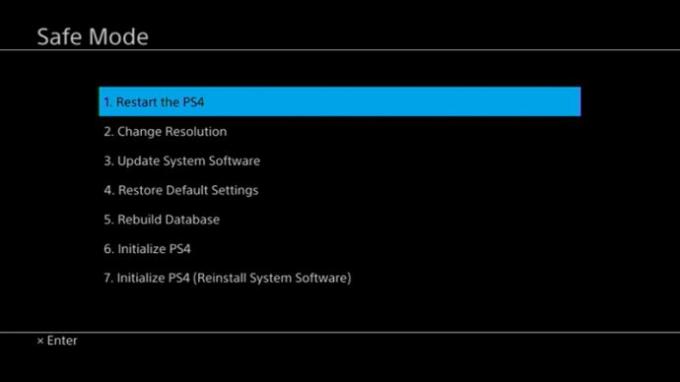
Безопасный режим полезен, если на вашем устройстве возникла проблема во время обновления. Перезагрузка PS4 в безопасном режиме должна позволить вам продолжить, но это не всегда так.
Что делать, если ваша PS4 застряла в цикле загрузки в безопасном режиме
Несколько пользователей сообщили, что их PlayStation 4 зацикливается в безопасном режиме. Этот сценарий означает, что он не будет загружаться в обычном режиме. Если эта проблема возникла у вас, попробуйте выполнить несколько шагов.
Подключите USB-кабель для зарядки PS4
Если ваша PS4 не выходит из безопасного режима, независимо от того, перезагружаетесь вы или нет, первое, что нужно попробовать, — это подключить контроллер PS4 к игровой консоли с помощью зарядного кабеля. После надежного подключения контроллера выберите вариант выхода из безопасного режима.

Иногда USB-кабель не может правильно подключиться к консоли, в основном из-за некачественных деталей или износа. Соединение может казаться успешным, когда на самом деле это не так. Попробуйте использовать другой кабель контроллера PS4, чтобы проверить, можно ли успешно выйти из безопасного режима.

Выключите PS4 на двадцать минут
Цикл загрузки в безопасном режиме PS4 может разочаровать, независимо от того, кто вы. Если прямое подключение к консоли не решает проблему, выключите PlayStation на 20 минут. Иногда консоли просто нужен хороший отдых, чтобы все сбросить и остыть.
Затем перезагрузите консоль в безопасном режиме, как обычно. Проверьте наличие обновлений. Эти обновления могут содержать исправления распространенных проблем, новые функции и повышение производительности. Обновление — это все, что нужно Playstation 4 для решения распространенных проблем во многих ситуациях.
Выполните сброс до заводских настроек
Наконец, есть возможность полностью сбросить настройки PS4. Если он застрял в цикле загрузки в безопасном режиме, вы можете выполнить сброс настроек PS4 до заводских.
Эта опция удаляет все с вашей консоли, включая ваши игры, прогресс и профиль. После перезагрузки устройства войдите в систему, используя свои учетные данные PlayStation. Вы должны иметь возможность повторно загрузить весь свой контент обратно на PS4 из магазина.
Загрузите последнее обновление PS4 на USB
В некоторых случаях может возникнуть цикл загрузки, если процесс обновления завершается сбоем или не завершен. Загрузите последнее обновление для PS4 и попробуй установить через USB. Если это окажется безуспешным, попробуйте вариант файла переустановки. Этот файл устанавливает системное программное обеспечение, которое может быть повреждено, а также применяет последнее обновление. Если вы попробуете второй вариант, обратите внимание, что он обновляет вашу систему PS4 до заводских настроек по умолчанию, и все данные удаляются.
Часто задаваемые вопросы о безопасном режиме Playstation 4
Я не могу заставить свою PS4 загружаться в безопасном режиме. Есть ли что-нибудь еще, что я могу сделать?
Всегда полезно проверить правильность подключения всех кабелей. Если вы сделали это, но по-прежнему не можете загрузить PS4 в безопасном режиме, вы можете посетить Веб-сайт PlayStation Fix and Replace для дальнейших действий по устранению неполадок и дополнительной помощи.
Проблема, с которой вы столкнулись, может быть связана только с вашим устройством. Если это так, вы найдете более персонализированную помощь на веб-сайте PlayStation.
Мой контроллер не подключается в безопасном режиме. В чем дело?
Многие пользователи выразили проблемы с безопасным режимом и контроллерами. Конечно, вам нужно подключить контроллер к одному из портов USB на консоли после загрузки в безопасном режиме, как указано выше. По сути, этот процесс сопряжения происходит потому, что USB-соединение отправляет информацию с контроллера на консоль, сообщая ей о необходимости работы.
Предполагая, что ваш контроллер заряжается (если нет, попробуйте другой USB-порт или проверьте консоль на наличие неисправного оборудования), вероятно, причиной является кабель, который вы используете. Например, если у вас все еще есть USB-кабель, поставляемый с консолью, используйте его. Но если вы используете сторонний, попробуйте другой. Возможно, вам придется попробовать несколько кабелей, но вам нужен кабель для передачи данных, а не только кабель для зарядки.
Может быть немного сложно сказать, какой кабель является кабелем для передачи данных, но сравнение двух бок о бок, оболочка кабеля передачи обычно толще, чем у стандартного зарядного кабеля. кабель.
Как вывести PS4 из безопасного режима?
После устранения неполадок или ремонта консоли вы можете быстро выйти из безопасного режима, перезапустив консоль. Если по какой-то причине он снова перезагружается в безопасном режиме, см. приведенные выше инструкции по проблемам цикла загрузки в безопасном режиме.




